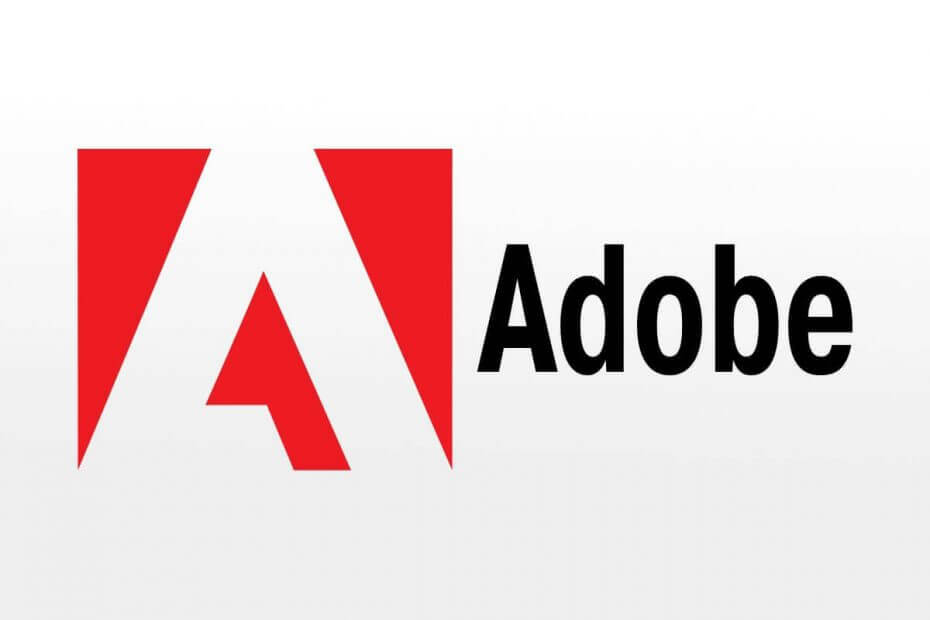
このソフトウェアは、ドライバーの稼働を維持するため、一般的なコンピューターエラーやハードウェア障害からユーザーを保護します。 3つの簡単なステップで今すぐすべてのドライバーをチェックしてください:
- DriverFixをダウンロード (検証済みのダウンロードファイル)。
- クリック スキャン開始 問題のあるすべてのドライバーを見つけます。
- クリック ドライバーの更新 新しいバージョンを入手し、システムの誤動作を回避します。
- DriverFixはによってダウンロードされました 0 今月の読者。
アドビのオンラインサービスは、幅広いアドビのデザインおよび創造性ソリューションのユーザーに不可欠なサポートを提供します。 ただし、ポータルにアクセスできない場合があり、ユーザーは オンラインでAdobeに接続する際に問題が発生しました エラーメッセージ。
Adobe接続エラーを修正するにはどうすればよいですか?
- システム保護ソフトウェアをオフにする
- ファイアウォールを無効にする
- 実際にインターネットに接続しているかどうかを確認してください
- 信頼できるサイトとしてAdobe.comを追加する
- 正確なシステムクロック設定を設定する
- コンピュータをセーフモードで起動します
1. システム保護ソフトウェアをオフにする
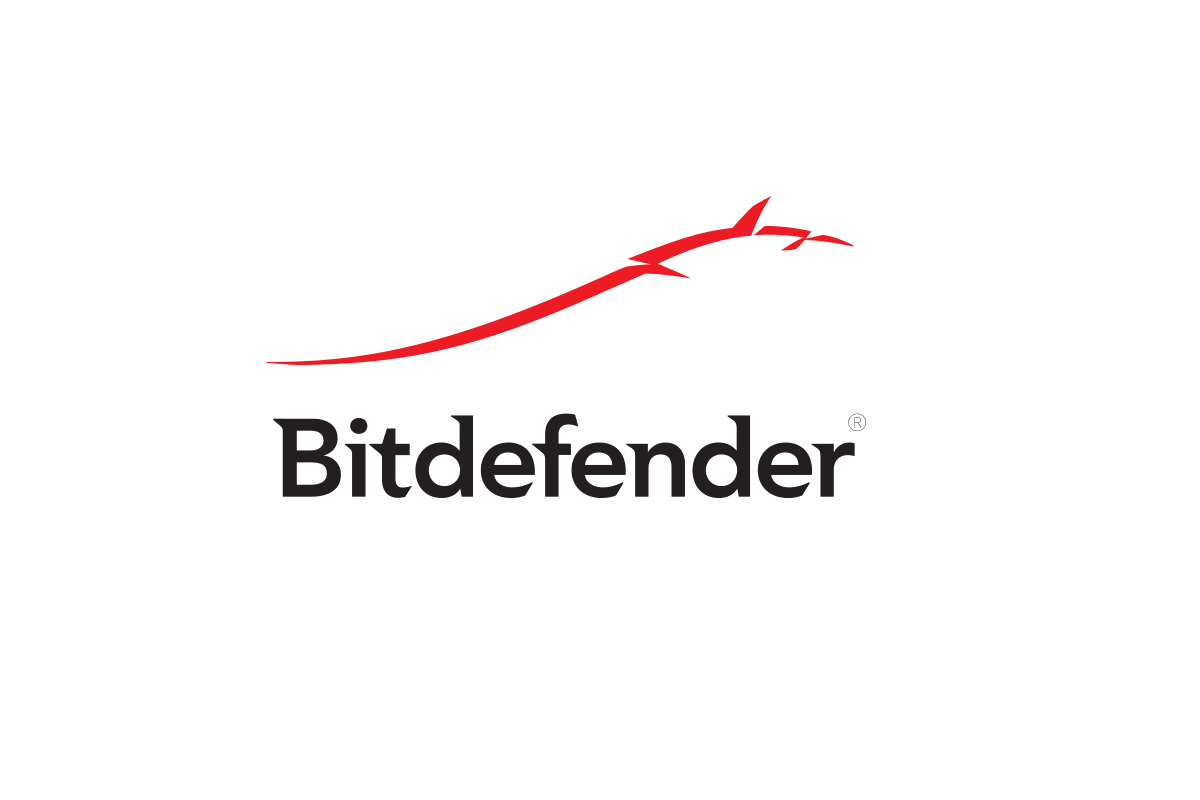
システム保護ソフトウェアにより、さまざまなAdobe.comオンラインサービスが開かない場合があります。 オフにすることを検討してください。 ただし、保護なしでPCを実行すると、マシンは非常に脆弱になります。 脅威 そのため、できるだけ早くアンチウイルスを再度有効にすることをお勧めします。
ウイルス対策に問題がある場合は、次のような安全で信頼性の高いウイルス対策に切り替えることを検討してください。 Bitdefender.
2. ファイアウォールを無効にする
ファイアウォールが原因となる場合があります オンラインでAdobeに接続する際に問題が発生しました エラー。 一時的に無効にしてみてください Windowsファイアウォール.
-
クリック 開始 ボタン と選択します 設定.
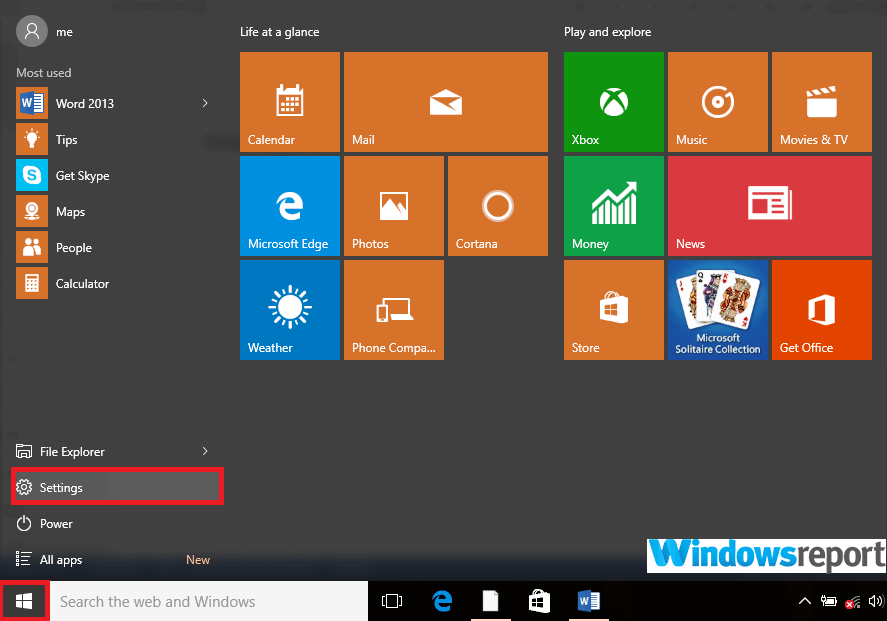
- タイプ ファイアウォール 設定検索ボックスでをタップします ファイアウォールのステータスを確認する.
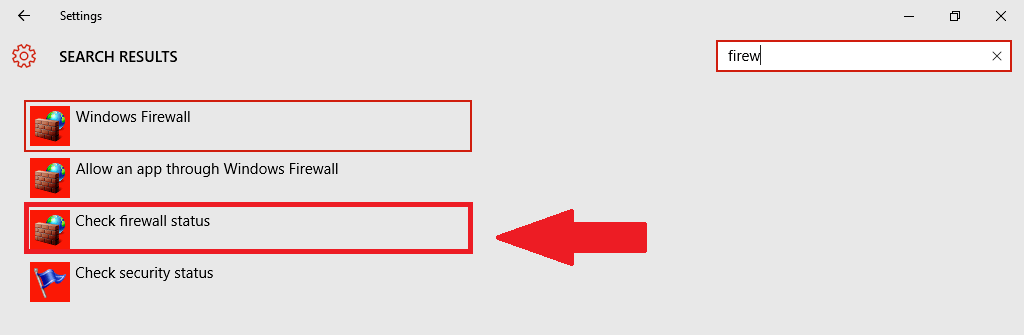
- 次に、 ファイアウォールのオン/オフを切り替えます。
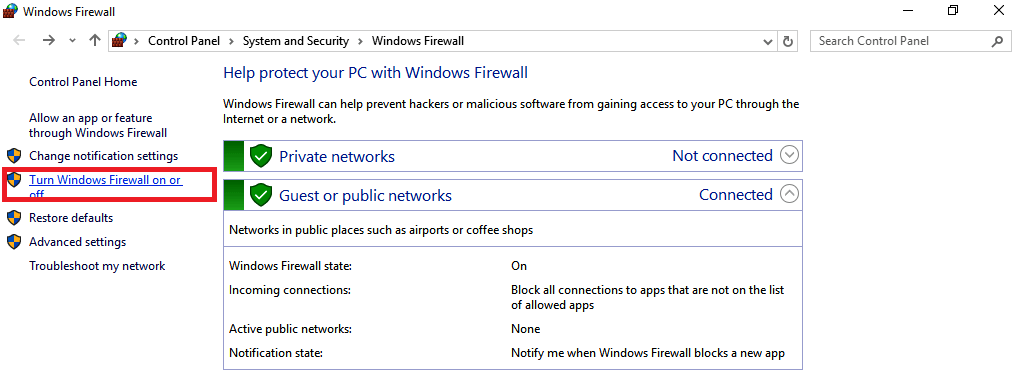
-
次に、 Windowsファイアウォールをオフにします 二人の下で セクション(プライベートおよびパブリック)。
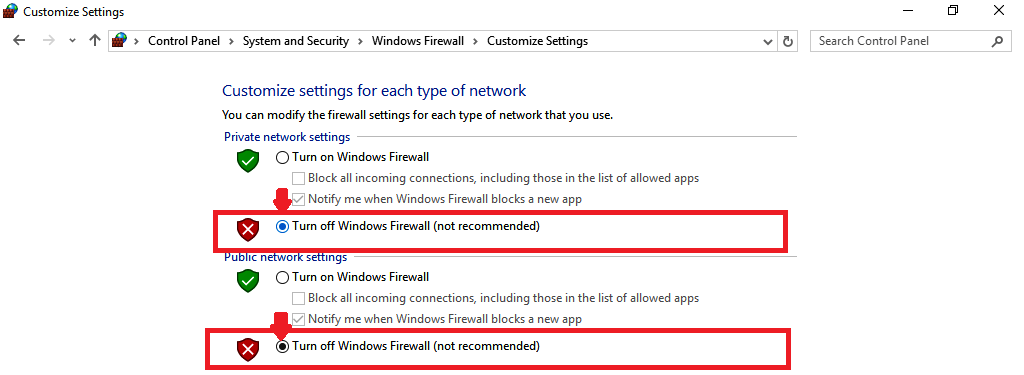
同時に、をクリックします オプションを許可する アドビのオンラインサイトに接続しようとすると、セキュリティアラートが表示されます。
別のを実行している場合 ファイアウォール 製品については、製造元のWebサイトの指示を確認してください。
3. 実際にインターネットに接続しているかどうかを確認してください
時々 オンラインでAdobeに接続する際に問題が発生しました エラーはインターネット接続が原因で発生します。
これはあなたがする必要があることです:
ブラウザのアドレスバーに移動し、次のような別のWebサイトを入力します。 Google COM. 開店ですか? そうでない場合は、現在のインターネット接続を修復して、AdobeOnlineへの接続を復元する必要があります。 見る Windows10でインターネット接続を修正する方法.
同じネットワーク上にある別のコンピューターを使用して、アドビオンラインサービスを起動することもできます。 それも失敗する場合は、ネットワークのトラブルシューティングを行うか、システム管理者に支援を求める必要があります。
- また読む: 修正:Windows10がこのネットワークに接続できない
4. 信頼できるサイトとしてAdobe.comを追加する
Adobe.comを信頼できるサイトにすることも、 オンラインでAdobeに接続する際に問題が発生しました エラー。
インターネットエクスプローラ
- 開いた インターネットエクスプローラ.
- クリック ツール(ギア)タブと下にスクロールして選択します インターネット設定。
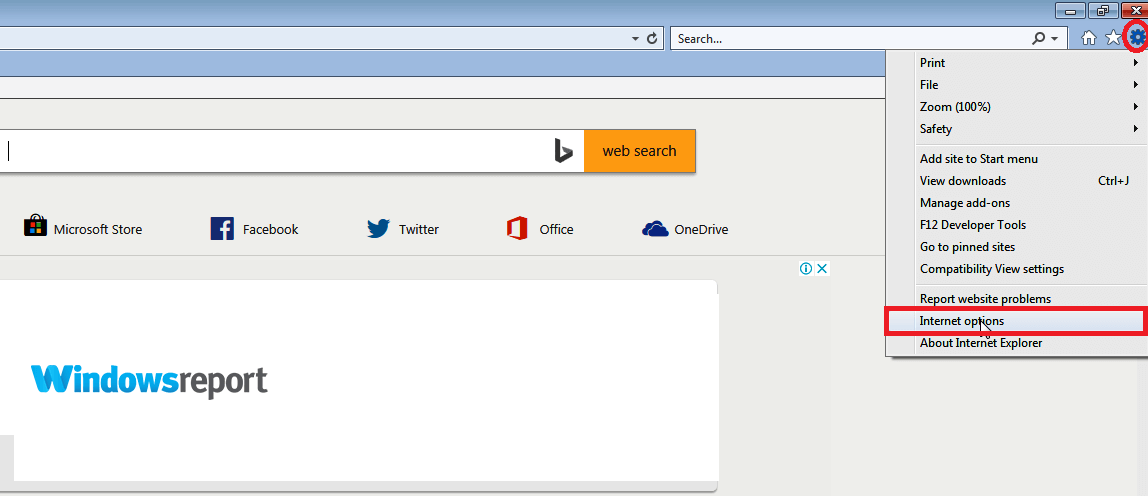
- を選択 セキュリティ タブをクリックしてからクリックします 信頼されたサイト。
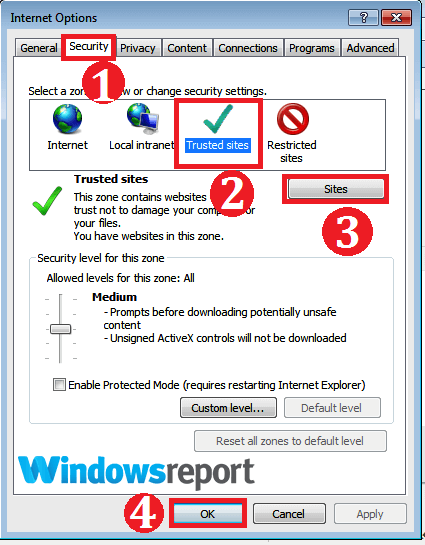
- を選択 サイト タブ.
- タイプ https://adobe.com 下 このウェブサイトをゾーンに追加します 次にクリックします 追加.
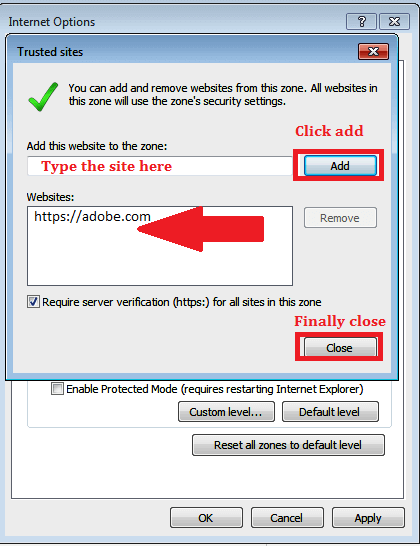
- 閉じる をクリックします 適用します。 を終了します インターネット設定 窓。
グーグルクローム
- に クロム、 クリックしてください もっと タブ(右端の3つのドット)。
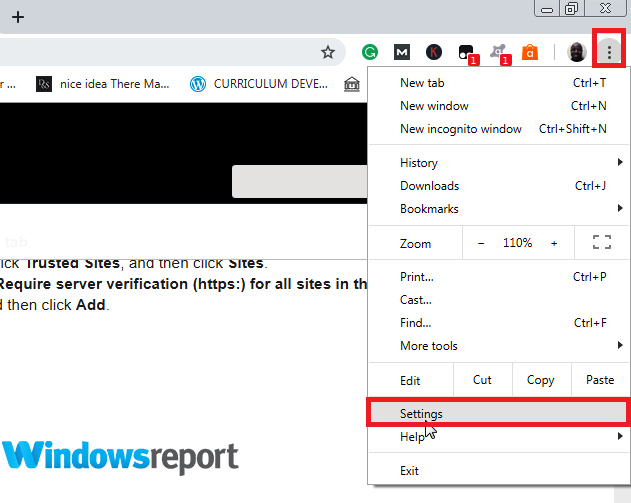
- 選択する 設定 次に、下にスクロールして、 高度な ハイパーリンク。
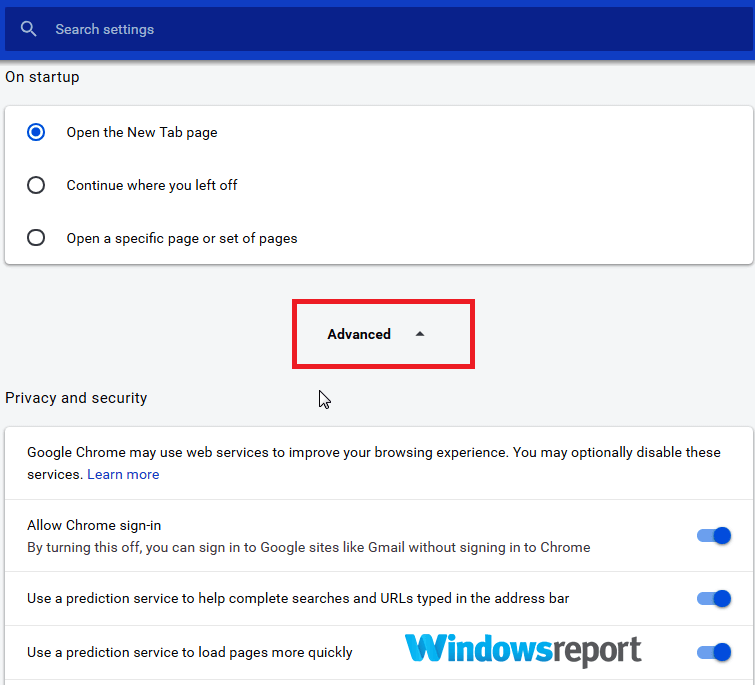
- 選択する 変化する/開いた プロキシ 設定.
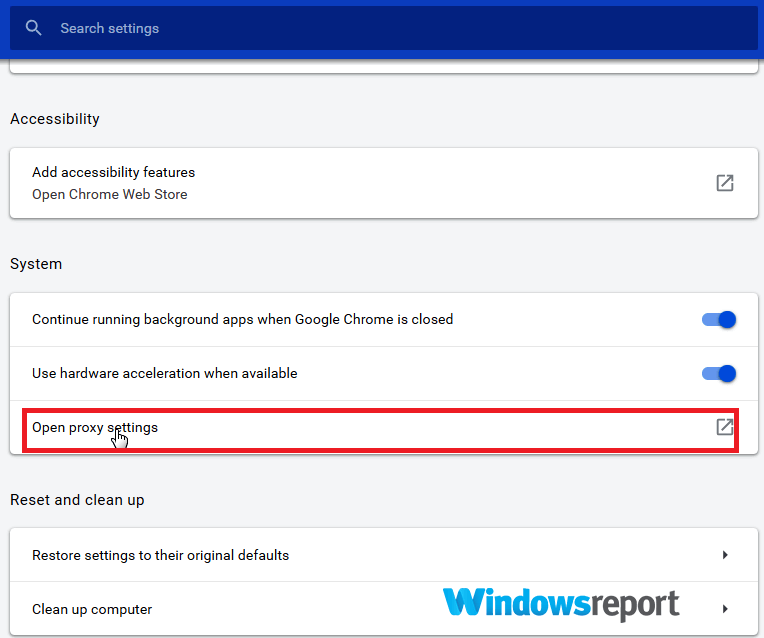
- 次に、AdobeのWebサイトを次のリストに追加します。 信頼できるウェブサイト 前のセクションで示したように。
Firefox
- に Firefox、 クリックしてください 3行 (右上隅)。
- 下にスクロールしてクリックします オプション.
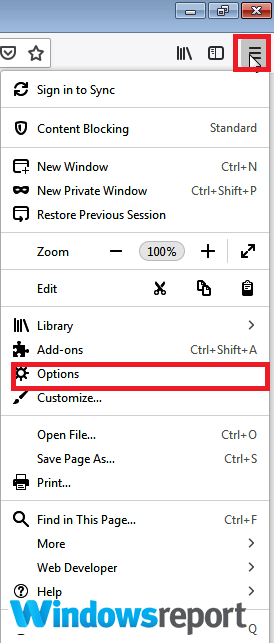
- タップする プライバシー & セキュリティ。
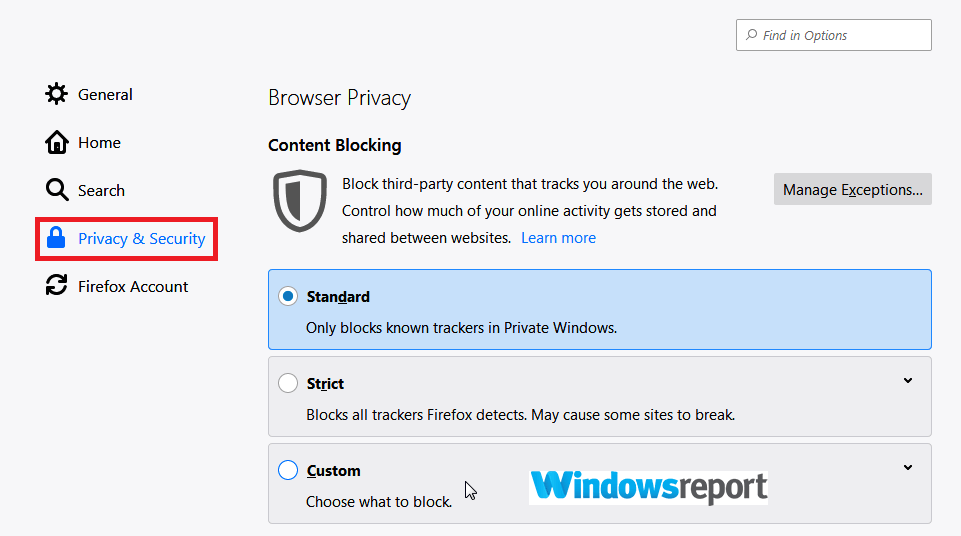
- までスクロールします 権限 タブをクリックしてクリックします 例外.
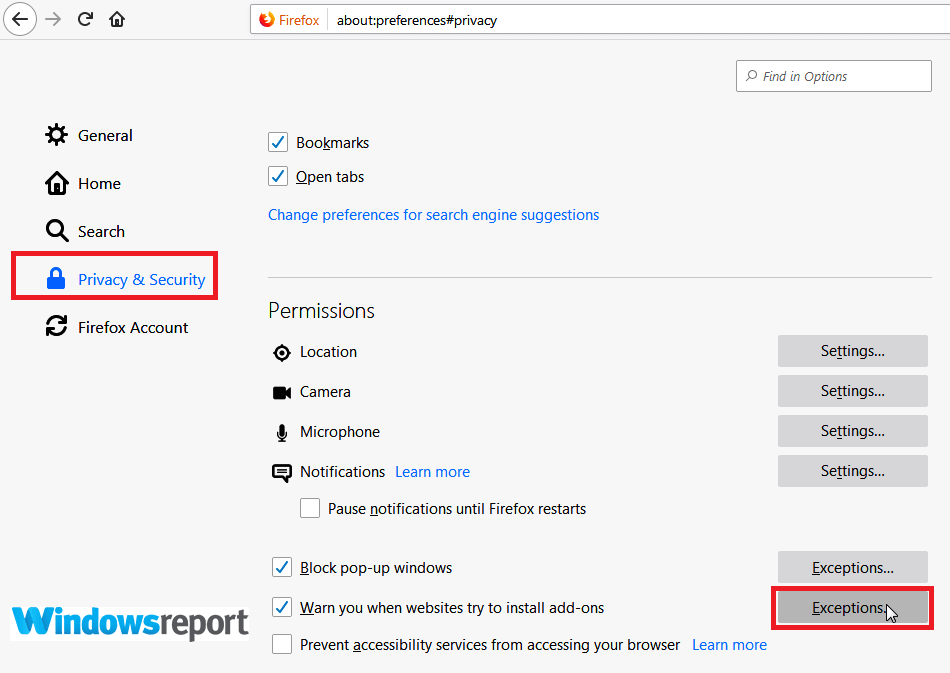
- タイプ https://adobe.com 次にを押します 許可する.
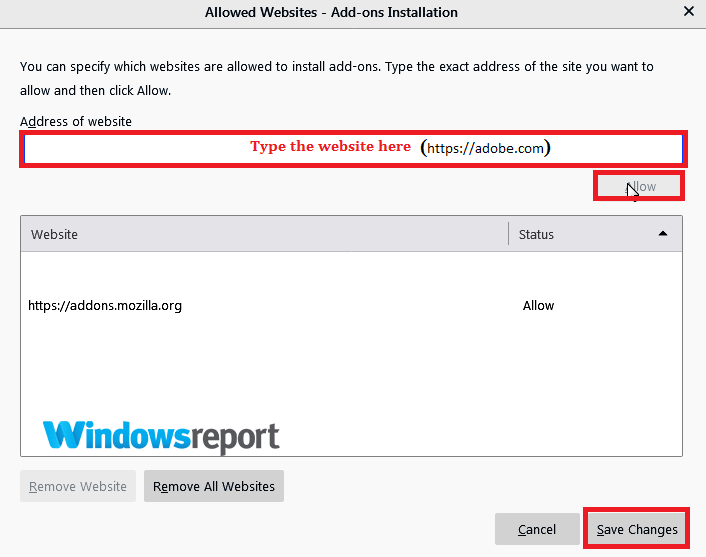
- 選択 変更内容を保存.
5. 正確なシステムクロック設定を設定する
時間設定はインターネット接続に直接影響しませんが、セキュリティ証明書が期限切れまたは無効として分類される可能性があります。 これはにつながる可能性があります オンラインでAdobeに接続する際に問題が発生しました およびその他のエラー。
この問題を解決するには、マシンの日付と時刻の設定が正しいことを確認してください。 ここは 間違っている場合にWindows10の時計を修正する方法.
- また読む: Windows 10の時間が変化し続ける場合はどうすればよいですか?
6. コンピュータをセーフモードで起動します
でコンピュータを起動する セーフモード 原因となる可能性のある長引くエラーを抑制します オンラインでAdobeに接続する際に問題が発生しました エラー。
- を押し続けます 電源スイッチ PCをシャットダウンするために約10秒間。
- PCを再起動し、PCがWindowsで起動している間は電源を切ります。
- これを数回繰り返して、PCを起動します。 Windows回復環境.
- クリック トラブルシューティング すぐに オプションを選択 画面が開きます。
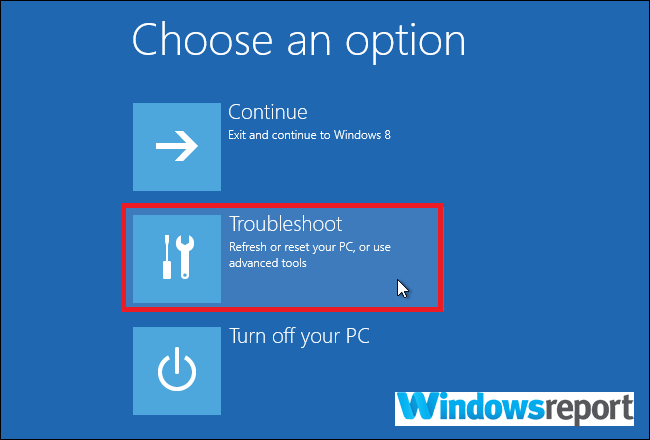
- 選択する 高度なオプション.
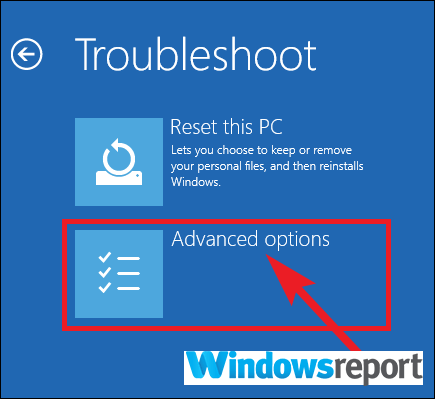
- クリック スタートアップ設定 その後 再起動。
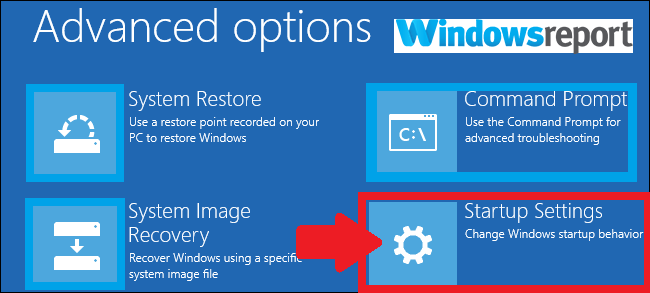
- マシンが再起動したら、を選択します 4(または F4) セーフモードに入ります。
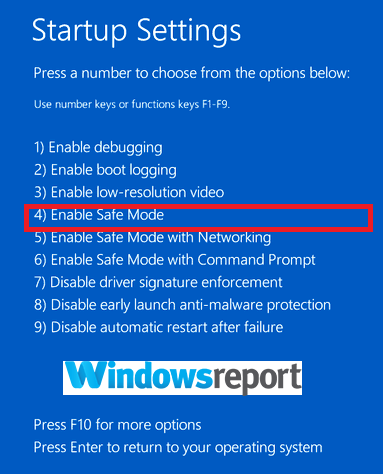
これで、AdobeOnlineへの接続が確立されるかどうかをテストできます。
オンラインでAdobeに接続する際に問題が発生しました 非常に煩わしい場合がありますが、当社のソリューションの1つを使用して解決したことを願っています。
より推奨される記事:
- WindowsでAdobeGCClient.exeシステムエラーを修正する方法
- 完全な修正:Windows 10、8.1、7でのAdobeエラー16
- VPN無制限の「インターネット接続なし」エラーを完全に修正
![オンラインでAdobeに接続する際に問題が発生しました[修正]](/f/54fee4c5603e5fe9ec2a044aaee50ccb.jpg?width=300&height=460)
![Adobe Patch TuesdayUpdatesをダウンロード[2020年2月]](/f/4447ff8a2015bcc96827d33b6d8e04c4.jpg?width=300&height=460)
